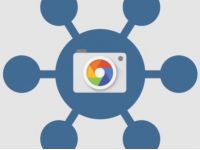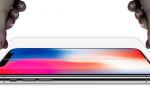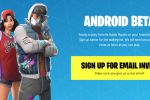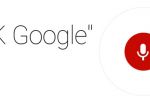Как сделать рингтон и поставить песню на звонок iPhone используя только iTunes
- Информация о материале
- Категория: Блог
- Опубликовано: 28.01.2018, 19:56
- Автор: Super Roman
- Просмотров: 94565
Существует несколько способов получить мелодии для вашего iPhone. Apple предпочла бы, чтобы вы заплатили $ 0,99 - $ 1,29 за них в магазине iTunes. На самом деле Apple запрещала приложения для создания рингтонов из App Store до 2010 года, но теперь там есть множество приложений для этих целей, сообщает ITbukva.com.
Мы попробовали несколько различных рингтон приложений для iPhone. Хотя они в основном просты в использовании, еще предстоит найти то, которое дает такую же точность, как и использование iTunes. Это простой процесс, и после того, как вы сделаете пару мелодий, этот метод превращается в что-то само собой разумеющееся. Это руководство было написано с учетом macOS. Однако этот метод также должен работать в Windows с незначительными отличиями.
Подготовка к созданию рингтона
 Есть несколько вещей, которые вы захотите сделать, прежде чем приступать к работе. Прежде всего, нужно убедиться, что iTunes обновлен. Скачайте его или перейдите в Файл > Проверить обновления и установите, если необходимо.
Есть несколько вещей, которые вы захотите сделать, прежде чем приступать к работе. Прежде всего, нужно убедиться, что iTunes обновлен. Скачайте его или перейдите в Файл > Проверить обновления и установите, если необходимо.
Затем вы захотите выбрать песню, чтобы превратить ее в мелодию звонка. Формат не имеет значения, потому что вы в конечном итоге будете преобразовывать тон в AAC. Единственное требование - песня должна быть в вашей медиатеке iTunes, поэтому импортируйте ее, если нужно.
Помня о том, что мелодии звонка должны составлять 40 секунд или меньше и они зацикливаются, прослушайте песню и отметьте время, когда вы хотите, чтобы рингтон начинался и заканчивался. Оно не должно быть точным, лишь до определенной секунды. Вы выберете точное время позже.
Теперь, когда у вас есть время начала и остановки песни, вы готовы сделать рингтон.
Создание рингтона для iPhone в iTunes
Откройте iTunes. Перейдите к своей музыке, щелкните правой кнопкой мыши на выбранной вами песне и выберите «Получить информацию».
Перейдите на вкладку «Параметры» в окне «Получить информацию». Введите время, которое вы отметили ранее как время начала и остановки.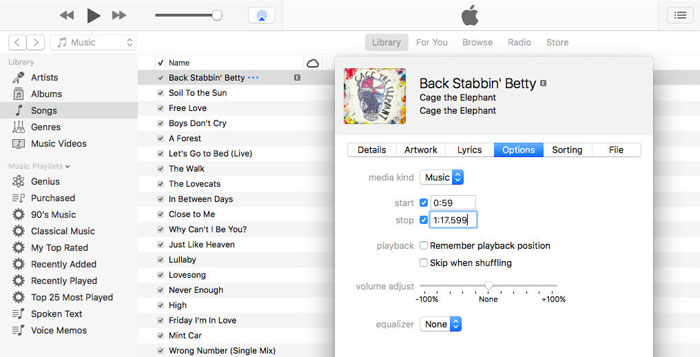
Теперь дважды щелкните по вашей песне в iTunes, и она будет воспроизводить только ту часть времени, которую вы выбрали. Если время начала или остановки не совсем правильно, отрегулируйте их с помощью десятичных знаков, если необходимо, чтобы вырезать песню точно там, где вы хотите. Например, если xx:15 отрезает последнее слово куплета, но xx:16 добавляет первое слово следующего куплета, попытайтесь установить время на xx:15,5 или даже xx:15,559.
Как только обрезка вам понравится, в верхней строке меню нажмите «Файл» - «Преобразовать» - «Создать версию AAC». Сделать это нужно, даже если ваша песня уже находится в формате AAC, потому что это делает обрезанную копию песни.
Теперь у вас есть две песни с тем же названием в медиатеке iTunes, но вы заметите, что одна короче. Возьмите эту короткую песню и перетащите ее на рабочий стол, чтобы создать копию для работы вне iTunes. Не беспокойтесь о подрезанной песне, которая все еще находится в вашей библиотеке; вы очистите ее позже.
Независимо от того, какой был исходный формат песни, вы увидите, что рингтон имеет расширение .m4a. Мелодии используют расширение .m4r. Измените расширение одним нажатием на имя файла или щелкнув правой кнопкой мыши и выбрав переименование, и измените «a» на «r», затем нажмите enter.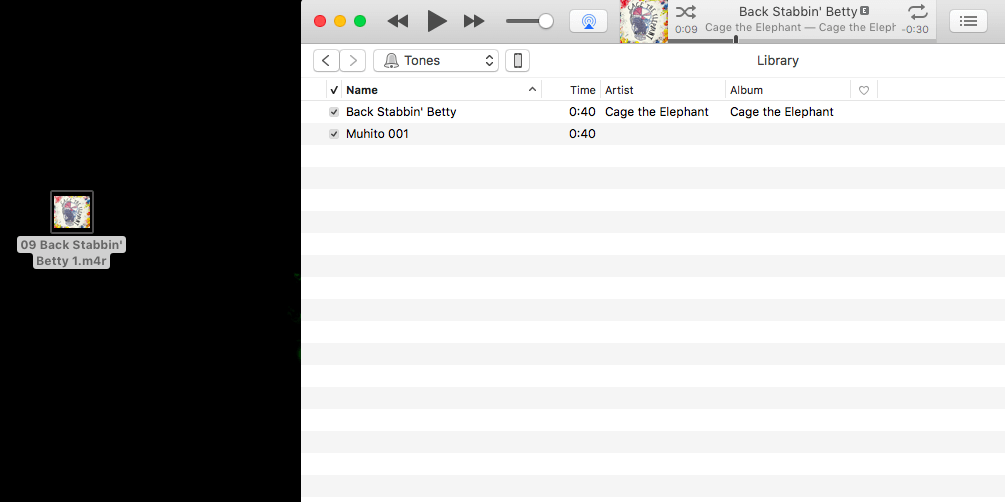
Вернитесь в iTunes и откройте страницу Tones. Перетащите новый файл .m4r и отпустите его. Теперь он готов быть мелодией на вашем телефоне.
Уборка и поставить песню на звонок
Осталось только немного убрать, но это просто. Потяните вверх окно «Получить информацию» для оригинальной песни еще раз и снимите флажки с начала и остановки и нажмите OK. Если вы забудете сделать это, песня будет обрезаться до тех пор, пока вы не очистите данные.
Поскольку у вас уже есть копия мелодии звонка в iTunes, переместите мелодию звонка с рабочего стола в корзину. Вернитесь в раздел Музыка в iTunes. Щелкните правой кнопкой мыши на обрезанный AAC и выберите «Удалить из библиотеки». Вы получите всплывающее окно с просьбой подтвердить, что вы хотите удалить песню из своей библиотеки и устройства. Нажмите «Удалить песню». Убедитесь, что вы удалили обрезанную версию, а не оригинальную песню.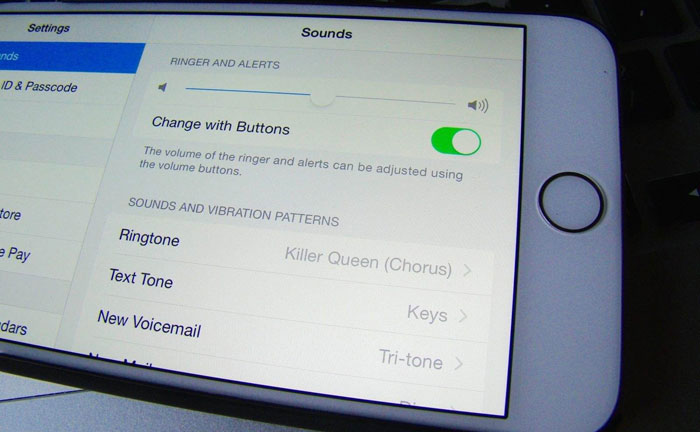
Последнее, что нужно сделать, это синхронизировать ваш iPhone. Убедитесь, что в вашем сводном экране синхронизации отображаются тоны, затем нажмите «Синхронизировать». Когда это будет сделано, новый тон появится в верхней части списка мелодий звонка в Настройках > Звуки на вашем iPhone.
Вот и все. Как только вы это сделаете пару раз, вы сможете создать рингтон менее чем за минуту.
Читайте также наши другие новости: